Como permitir o acesso à câmera no Snapchat
Publicados: 2021-04-03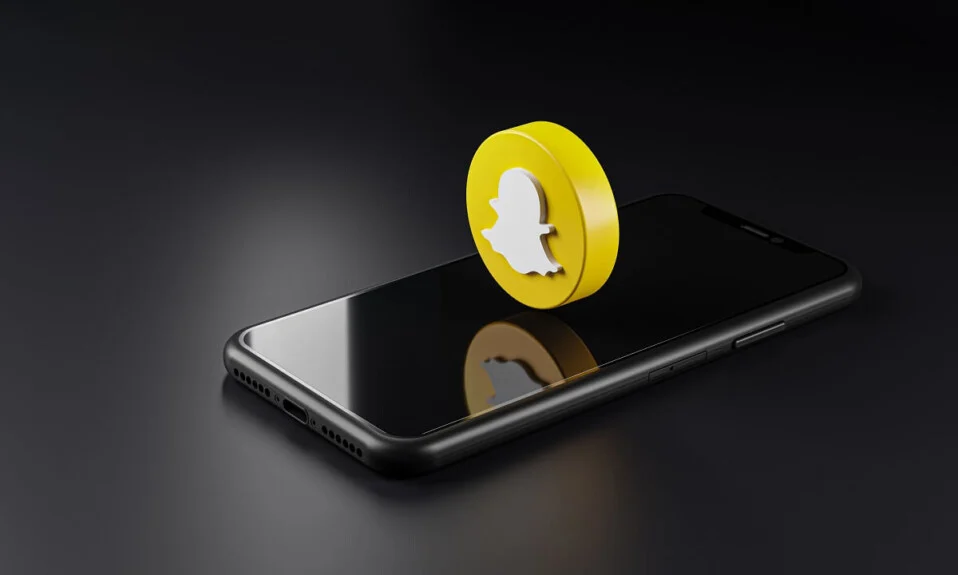
O Snapchat é de longe o aplicativo mais emocionante e único que existe. Poder registrar seu dia na forma de postagens temporárias foi um alvoroço entre as pessoas quando foi lançado recentemente. Logo depois, outros aplicativos seguiram o exemplo, e várias plataformas populares também acabaram introduzindo o recurso 'história'. Portanto, pode-se reconhecer o quão futurista era a ideia de introduzir uma história de desaparecimento. Devemos observar que o recurso mais importante do Snapchat, como aplicativo, é gravar vídeos e tirar fotos que depois são compartilhadas como snaps. Todas essas atividades exigem permissão para ter acesso à câmera do seu telefone. Portanto, neste guia, você encontrará algumas etapas simples pelas quais poderá conceder ao Snapchat acesso à câmera do seu dispositivo. Você também pode ler algumas opções de solução de problemas mencionadas aqui para ajudá-lo quando seu telefone não estiver em conformidade.
Então, o que você está esperando? Vamos começar!
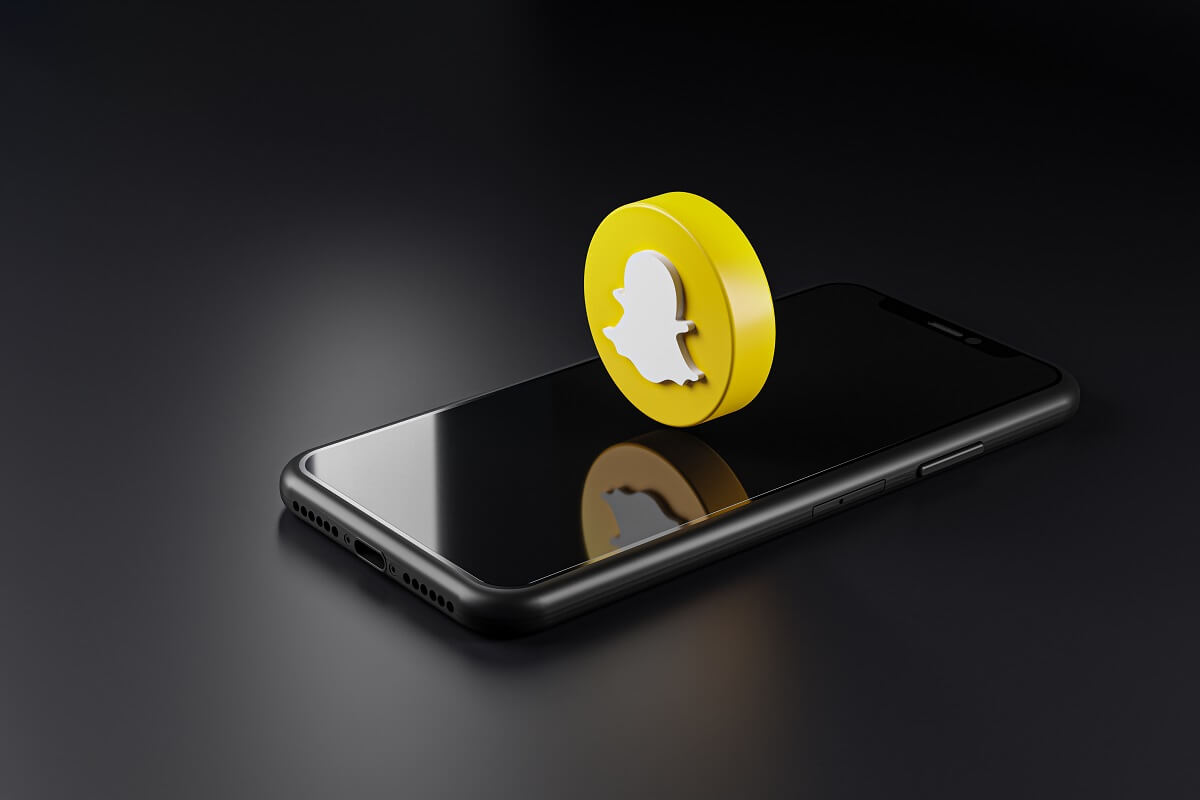
Conteúdo
- Como permitir o acesso à câmera no Snapchat
- Razões para permitir o acesso à câmera no Snapchat
- Como permitir o acesso à câmera no Snapchat no telefone Android
- Como permitir o acesso à câmera de dentro do aplicativo Snapchat
- Como permitir o acesso à câmera no Snapchat para um dispositivo iOS
- Métodos de solução de problemas para permitir o acesso à câmera no Snapchat
- Método 1: desinstale e reinstale
- Método 2: Gerenciando o Tempo de Uso
- Método 3: Excluir Cache do Snapchat
- Método 4: Reinicie seu telefone
Como permitir o acesso à câmera no Snapchat
Razões para permitir o acesso à câmera no Snapchat
Entendemos que às vezes você não deseja que um aplicativo acesse a câmera do seu telefone por questões de privacidade. Mas, infelizmente, para poder usar o Snapchat, o acesso à câmera é obrigatório.
Aqui estão alguns motivos pelos quais você deve conceder acesso à câmera ao usar o Snapchat:
- Ele ajuda a clicar, postar e gravar snaps instantaneamente.
- Dar acesso à câmera ajuda a escanear o 'código instantâneo' de alguém se você quiser se conectar com ele.
- Ao fornecer acesso à câmera, você utilizará todos os filtros de IA e até jogará jogos que exigem seu avatar.
Sem acesso à câmera, o Snapchat é apenas um aplicativo para pessoas que gostariam de ficar em silêncio em uma plataforma de mídia social. É tão paradoxal quanto impraticável.
Caso você se relacione com algum dos motivos mencionados acima, continue lendo este post para saber como permitir o acesso à câmera.
Como permitir o acesso à câmera no Snapchat no telefone Android
Para um dispositivo Android, siga as etapas fornecidas para habilitar o acesso da câmera ao Snapchat:
1. Vá para Configurações e toque em uma opção que diz “ Aplicativos e notificação ”.

2. Na lista exibida agora, selecione Snapchat .
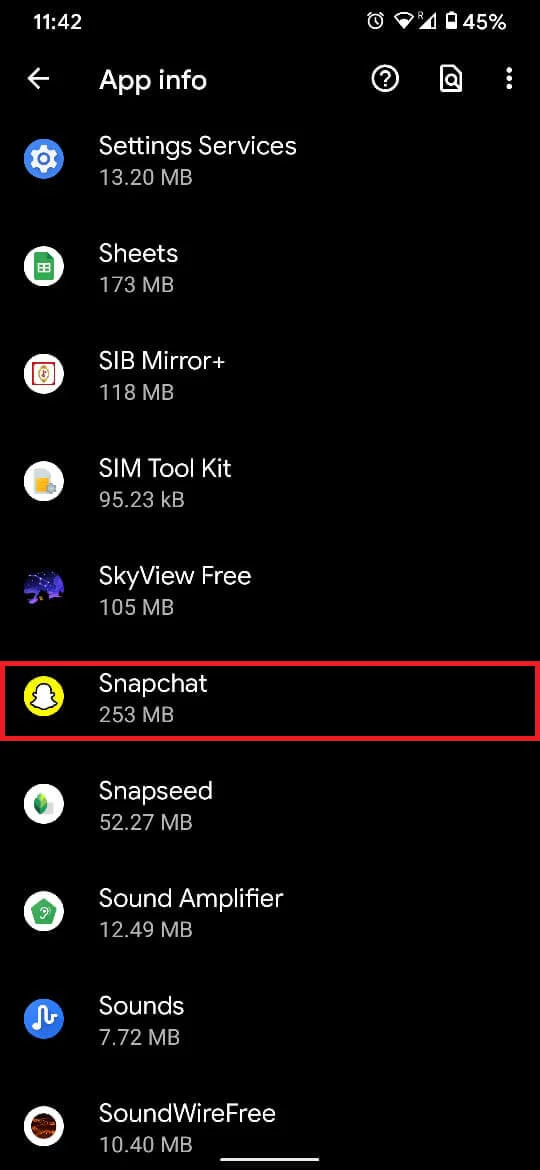
3. Role para encontrar uma opção que diz “ Permissões ” ou “ Notificações e permissões ”.
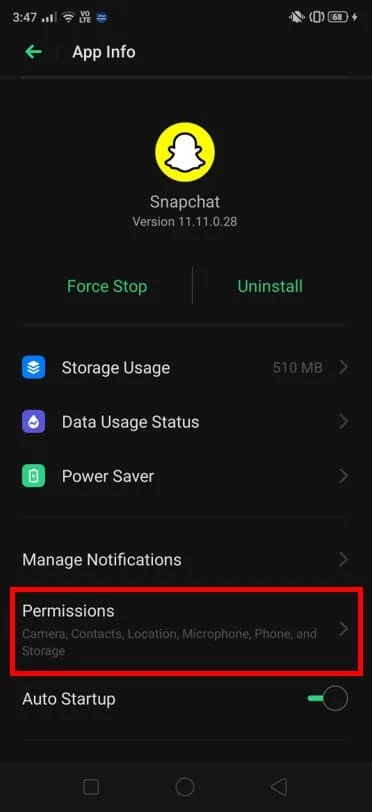
4. Aqui, ative a permissão de acesso à câmera tocando nela.
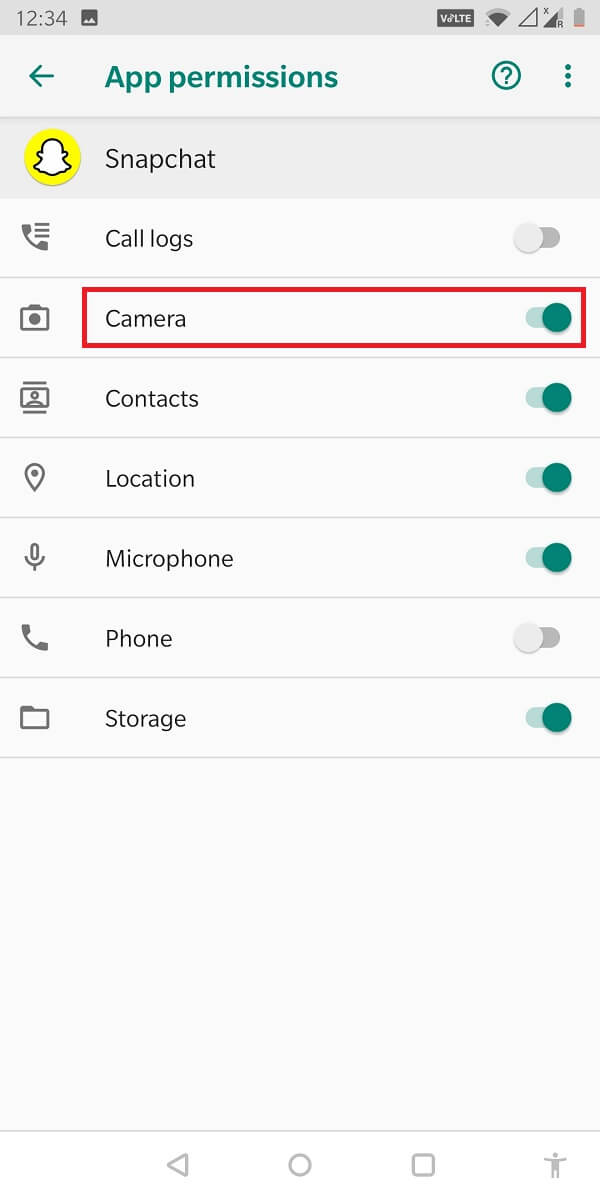
Como permitir o acesso à câmera de dentro do aplicativo Snapchat
Caso você ache as etapas mencionadas acima um pouco complicadas ou difíceis de seguir, há uma alternativa mais fácil. Em vez de fazer isso no menu Configurações, você também pode habilitar o acesso à câmera de dentro do aplicativo. Este método é simples e está listado abaixo.
1. Inicie o aplicativo e toque em sua “ imagem do perfil ”.
2. Agora toque no ícone “ Engrenagem ”. Este é o menu de configurações do Snapchat.
3. Encontre a opção que diz “ Permissões ”.
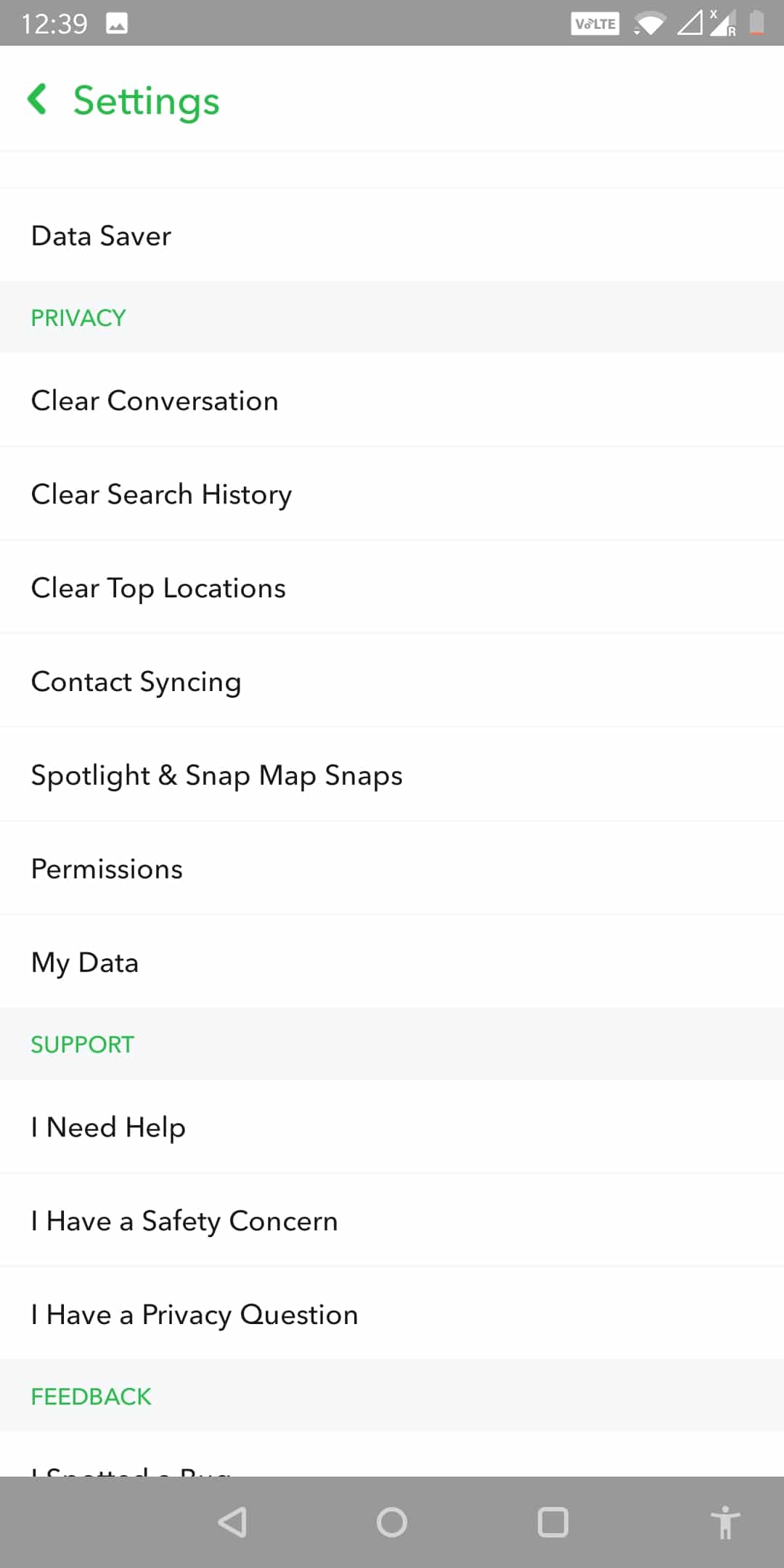
4. Você pode ver todas as permissões que o Snapchat usa aqui. Se a câmera não estiver habilitada , você pode tocar nela para habilitá-la .
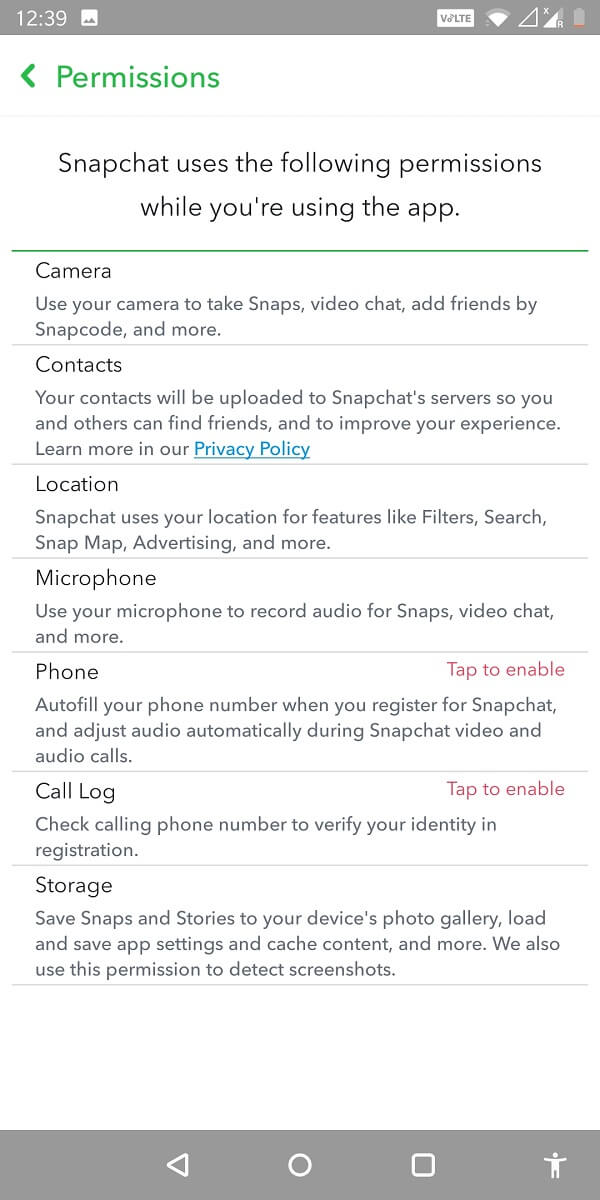
Leia também: Como aumentar sua pontuação no Snapchat
Como permitir o acesso à câmera no Snapchat para um dispositivo iOS
Para um dispositivo iOS, você pode fornecer acesso da câmera ao Snapchat por meio das seguintes etapas:
- Toque no ícone Configurações e selecione Snapchat na lista.
- Agora, a partir do menu exibido, certifique-se de que o “ toggle ” da câmera esteja ativado.
- Se você estiver usando o Snapchat pela primeira vez ou tiver baixado recentemente, pode tocar no aplicativo para iniciá-lo.
- Assim que abrir, ele solicitará que você conceda permissões para “ Câmera ” e “ Áudio ”.
- Toque em “ Permitir ” e pronto!
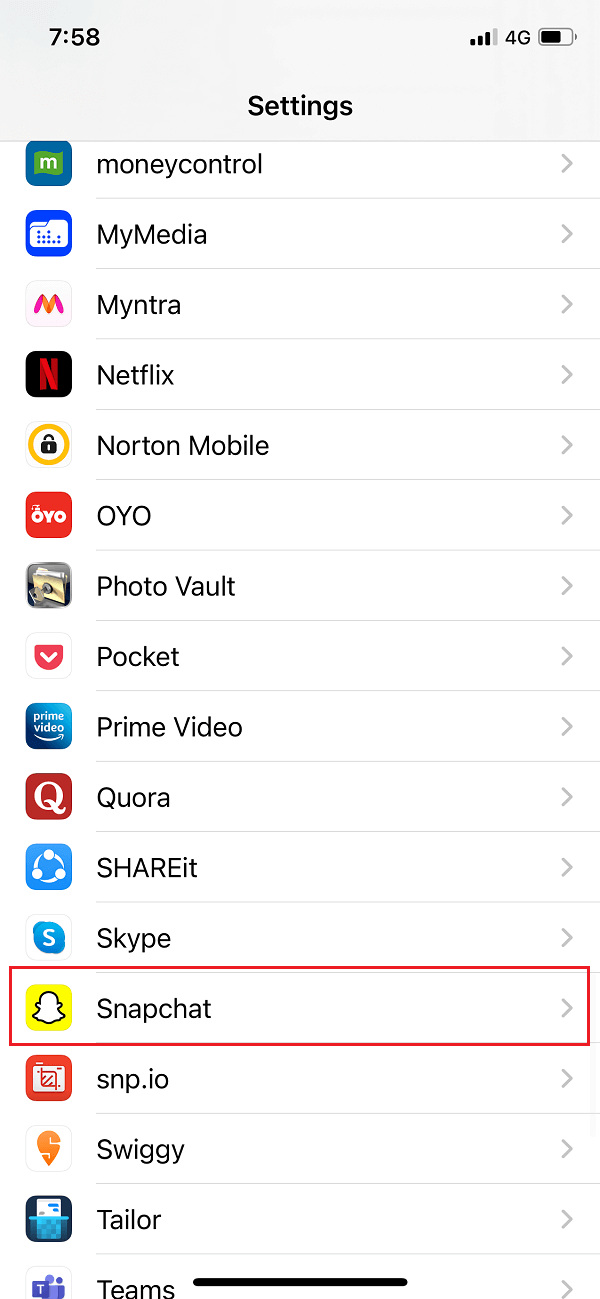
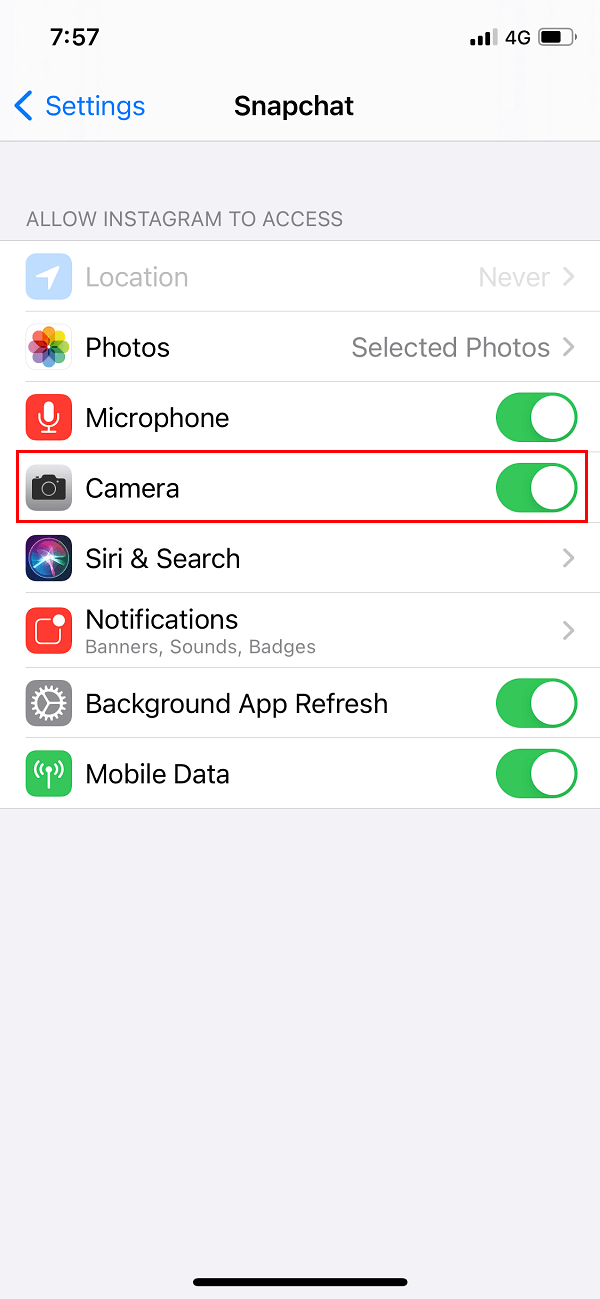
Métodos de solução de problemas para permitir o acesso à câmera no Snapchat
Na maioria dos casos, as etapas mencionadas acima são suficientes para dar acesso à câmera ao Snapchat. Caso nenhuma dessas etapas funcione, você pode consultar os seguintes métodos de solução de problemas.

Método 1: desinstale e reinstale
Devido a problemas de armazenamento ou outros problemas com seu telefone, talvez você não consiga habilitar o acesso à câmera.
1. Tente desinstalar o aplicativo e reinstalá-lo . Vários usuários acharam isso útil.
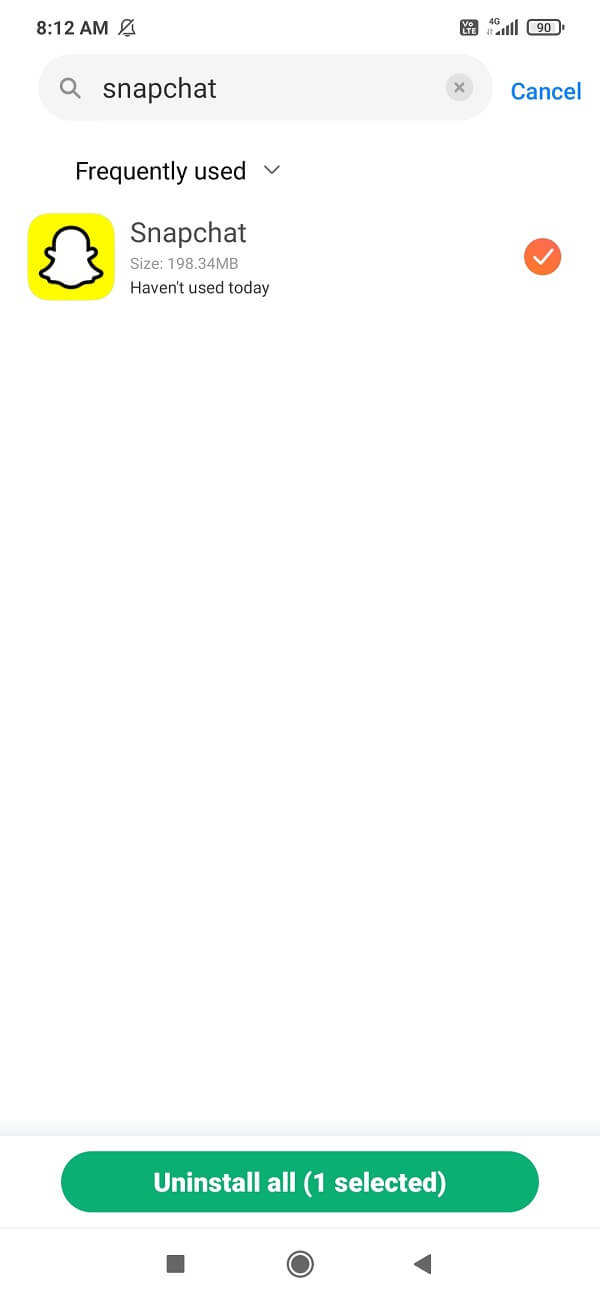
2. Depois de inserir suas credenciais de login , um pop-up solicitará permissão para “ Acesso à câmera ” e “ Acesso ao áudio ”.
3. Toque em Permitir e ele fornecerá acesso à câmera.
Método 2: Gerenciando o Tempo de Uso
Se a desinstalação e a reinstalação não funcionarem, você pode gerenciar o tempo de tela nas configurações.
Para dispositivos Android
- Abra o menu Configurações e toque em Tempo de tela .
- Role e encontre uma opção chamada Limites de aplicativos .
- Nesta lista, escolha “ Snapchat e câmera ”.
- Se algum limite de aplicativo estiver ativado, “ Desative ” aqueles.
- Você também pode tocar em “ Excluir limites ”.
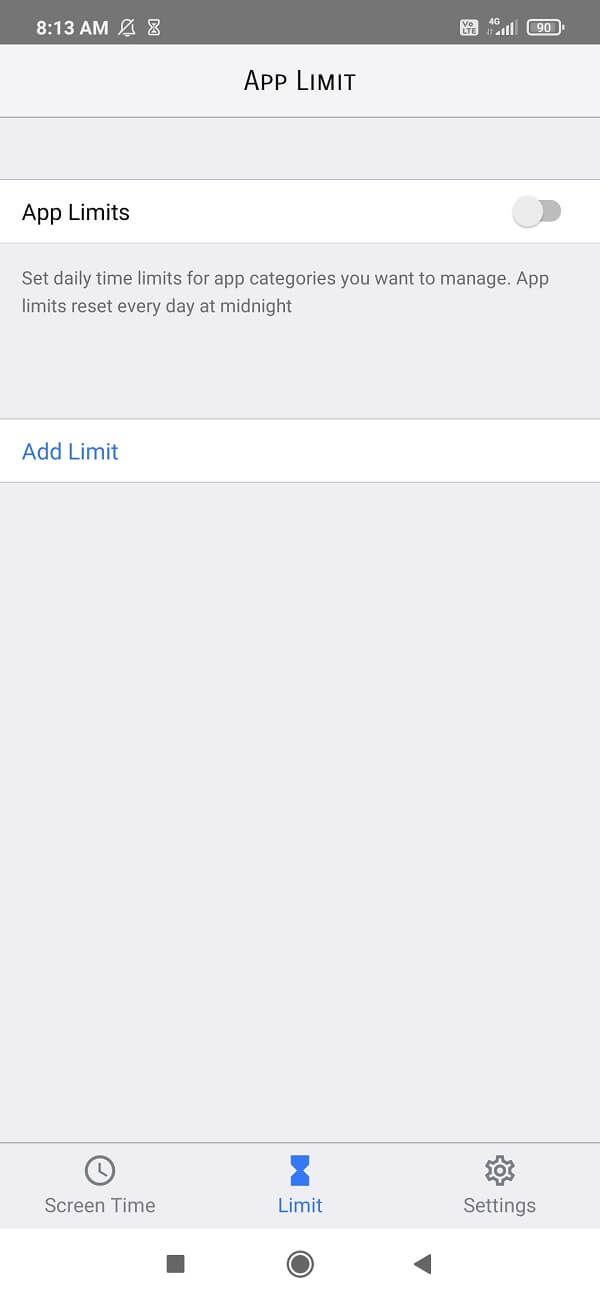
Para dispositivos iOS
A opção acima pode não funcionar se você tiver definido restrições em sua câmera em seu dispositivo iOS. Para remover essas restrições, siga as etapas fornecidas:
1. Vá para “ Configurações ” e toque em “ Privacidade ”. Você poderá ver diferentes opções para “ Câmera ” e “ Fotos ”.
2. Abra ambas as configurações individualmente e certifique-se de que o Snapchat esteja ativado .
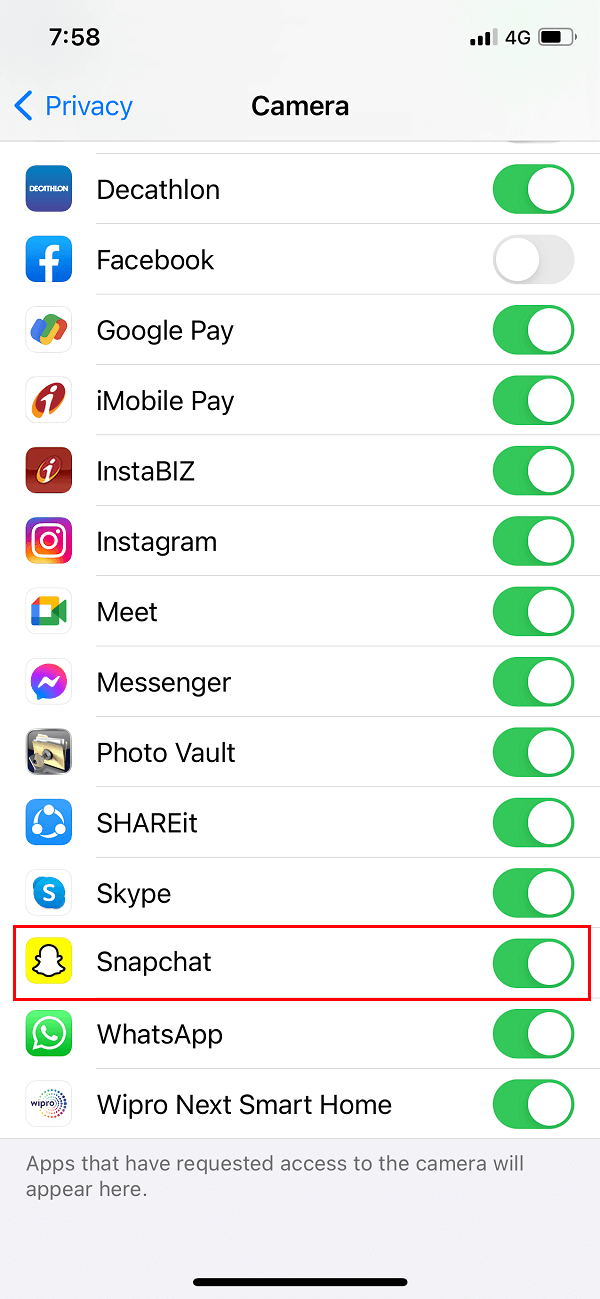
Tente reiniciar o aplicativo. Desta vez, deve começar com o modo de câmera.
Método 3: Excluir Cache do Snapchat
Às vezes, os aplicativos não funcionarão de maneira eficaz se o cache estiver cheio de dados desnecessários. É por isso que você deve continuar limpando o cache para eliminar dados indesejados e acelerar o funcionamento do seu dispositivo em geral. Limpar o cache não significa que você perderá suas informações ou dados. Suas fotos e vídeos permanecerão completamente intactos, apenas a utilização do espaço de memória seria reduzida significativamente. Depois que o espaço do cache for limpo, o funcionamento do aplicativo será mais rápido e suave. As etapas para liberar o cache são as seguintes:
1. Vá para Configurações e toque em uma opção que diz “ Aplicativos e notificação ”.

2. Na lista que agora é exibida, selecione “ Snapchat ”.
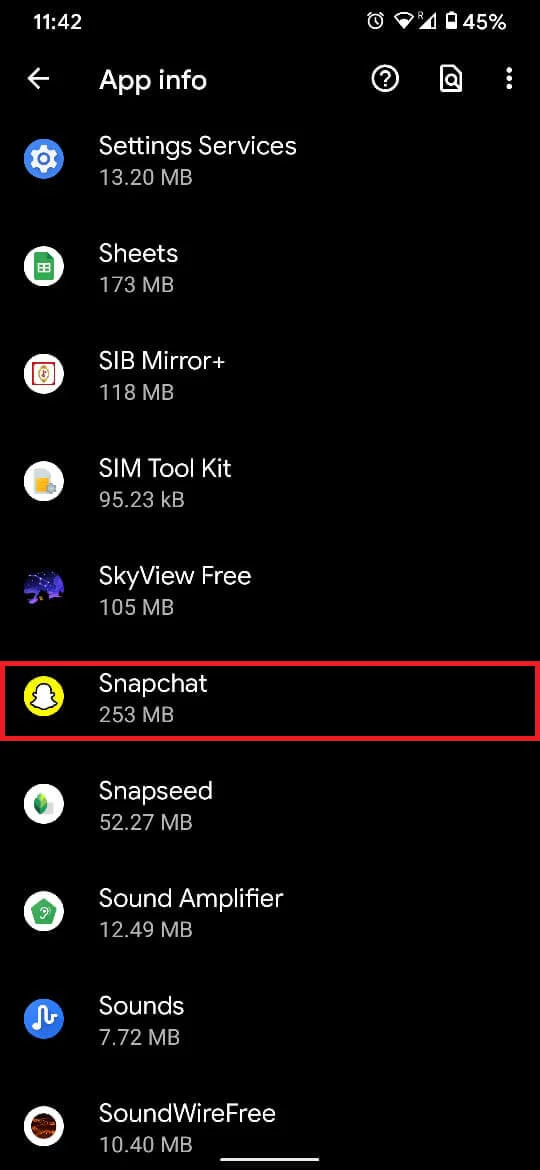
3. Abaixo disso, toque em Limpar cache e armazenamento . Toque nesta opção e tente reiniciar o aplicativo.
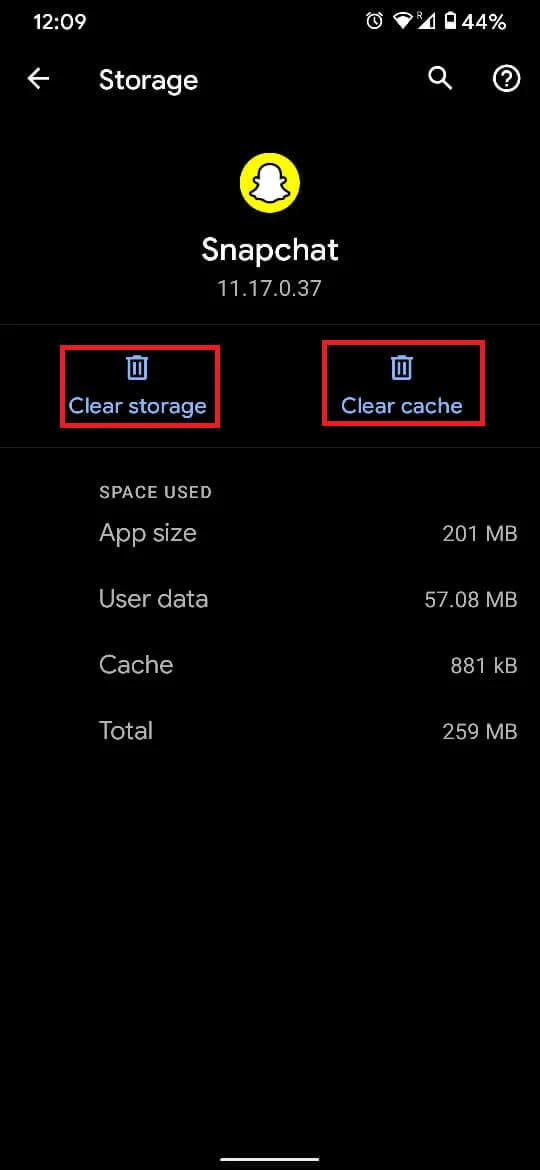
Limpar seus dados é um dos métodos mais fáceis para fazer seu aplicativo funcionar novamente.
Método 4: Reinicie seu telefone
No caso da maioria das falhas, desligar o celular e ligá-lo novamente ajuda a atualizar muitos aplicativos e acabar com os problemas. Portanto, você também pode experimentá-lo no Snapchat.

Caso nenhum dos métodos explicados aqui funcione, pode ser necessário baixar uma versão atualizada do aplicativo. Às vezes, as versões antigas não funcionam corretamente. Além disso, verifique se o aplicativo e seus recursos são compatíveis com a versão do sistema operacional do seu telefone.
Perguntas frequentes (FAQs)
Q1. Como habilito o acesso à câmera no Snapchat?
Você pode habilitar o acesso à câmera acessando as “ Permissões do aplicativo ” no menu de configurações de seus dispositivos. Quando você encontrar o Snapchat nesta lista, toque em permissões e ative o acesso à câmera.
Q2. Por que não posso permitir o acesso à minha câmera no Snapchat?
Pode haver várias razões para isso. A memória cache está cheia ou o aplicativo está funcionando de forma ineficiente. Você também deve verificar se a Internet no seu dispositivo está funcionando bem.
Q3. Como deixo o Snapchat acessar minha câmera quando ela não está funcionando?
Você pode tentar solucionar o problema seguindo um destes procedimentos:
- Desinstale e reinstale o aplicativo.
- Desligue e ligue seu telefone.
- Limpe a memória cache.
- Atualize o Snapchat.
Q4. O acesso à câmera pode ser desabilitado após habilitá-lo?
Sim, o acesso à câmera pode ser desativado assim que você terminar de usar o aplicativo.
- Volte para Configurações e toque na guia Permissões.
- Toque em Desativar para desativar a câmera e o Snapchat não funcionará.
Recomendado:
- Como fazer uma história privada no Snapchat para amigos próximos
- Corrigir o Instagram não me deixa seguir ninguém
- Descubra quantos amigos você tem no Snapchat
- Como corrigir o problema de atualização do Snapchat
Esperamos que este guia tenha sido útil e que você tenha permitido o acesso à câmera no Snapchat . Se você ainda tiver alguma dúvida sobre este artigo, sinta-se à vontade para perguntar na seção de comentários.
